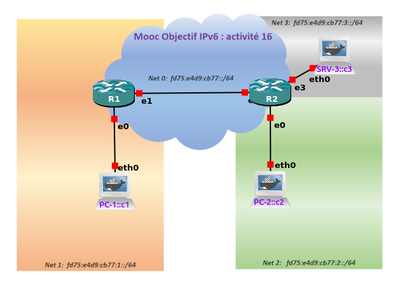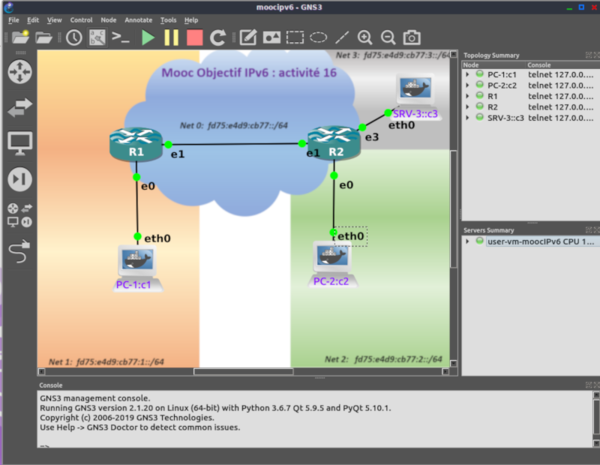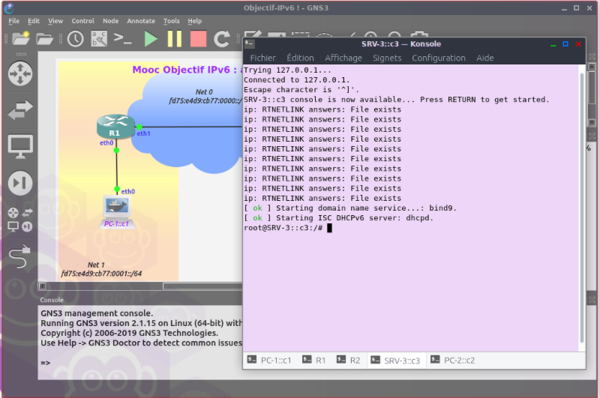Difference between revisions of "MOOC:Compagnon Act16"
From Livre IPv6
(→Réseau à plat) |
(→Démarrage du modèle de réseau sous GNS3) |
||
| (322 intermediate revisions by 5 users not shown) | |||
| Line 1: | Line 1: | ||
| + | = <div id="découvrez"> Activité 16 : Découvrez un réseau IPv6 </div> = | ||
| + | <!-- ----------------------------------------- --> | ||
| + | |||
__NOTOC__ | __NOTOC__ | ||
| − | |||
| − | |||
| − | |||
| − | |||
| − | + | L'objectif de cette première activité pratique est d'expérimenter la communication en IPv6 et de découvrir les adresses IPv6 dans un réseau IPv6. À l'aide d'une topologie de réseau comprenant deux hôtes, deux routeurs, ainsi qu'un serveur, vous allez pouvoir : | |
| − | + | # prendre en main l'environnement de virtualisation GNS3 ; | |
| − | + | # vous familiariser avec l'adressage en IPv6 et les commandes de consultation d'état d'une interface réseau. Vous verrez aussi comment identifier les types des adresses IPv6 et déterminer la portée des communications utilisant ces types d"adresses ; | |
| − | + | # effectuer des communications locales au lien, ou des communications avec remises indirectes des paquets. Dans cette dernière forme de communication, les paquets passent à travers plusieurs liens avant d'atteindre la destination ; | |
| − | + | # effectuer des échanges en multi-diffusion ''(multicast)''. | |
| − | + | <!-- | |
| + | Comme le montre la figure 1, le réseau étudié comporte 4 nœuds et repose uniquement sur IPv6. Un serveur web est installé et configuré sur l'hôte appelé PC-2. Un serveur DNS est également installé sur PC-2. | ||
| + | --> | ||
| + | Comme le montre la figure 1, le réseau étudié est composé de nœuds (pc, routeurs, serveurs...) et repose uniquement sur IPv6. Un serveur web est installé et configuré sur l'hôte appelé SRV-3. | ||
| + | <!-- Un serveur DNS est également installé sur l'hôte PC-2. --> | ||
| + | <!-- | ||
| + | <center> | ||
| + | [[image:2015_10_20_TP2_screenshot1.png|thumb|center|400px|Figure 1: Topologie du réseau étudié.]] | ||
| + | </center> | ||
| + | --> | ||
| + | <center> | ||
| + | [[image:MoocSession5 act16 topolo 20190605.png|thumb|center|400px|Figure 1: Topologie du réseau étudié.]] | ||
| + | </center> | ||
| − | + | Le support vous donne l'ensemble des opérations à réaliser pour aller jusqu'au bout de l'activité. Vous trouverez un résumé de ces commandes dans le Manuel Apprenant disponible dans l'onglet documentation du cours Objectif IPv6 du site de FUN. | |
| − | + | <!-- {{TODO|Préfixer les commandes par le nom de la machine)}} --> | |
| − | + | ||
| − | === | + | == Etape 0 : Démarrage de GNS3== |
| − | + | ||
| − | + | ||
| − | + | ||
| − | + | ||
| − | + | ||
| − | + | ||
| − | === | + | === Démarrage de votre machine virtuelle=== |
| − | + | ||
| − | + | Après avoir téléchargé la machine virtuelle '''"MOOCIPv6-S7"''', vous pouvez la démarrer soit en utilisant VirtualBox ou bien VMwarePlayer 15 ou supérieur: | |
| + | * Oracle VirtualBox https://www.virtualbox.org/wiki/Downloads | ||
| + | * VmWare Player https://my.vmware.com/fr/web/vmware/free#desktop_end_user_computing/vmware_workstation_player/12_0 | ||
| − | + | Selon la configuration de votre PC, quelques messages "warning" peuvent apparaître. Validez, relancez ou ignorez-les dans un premier temps. Si vous obtenez un blocage, merci de consulter le forum pour identifier si une solution résout votre souci. | |
| − | + | ||
| − | + | ||
| − | + | ||
| − | + | ||
| − | + | ||
| − | + | ||
| − | + | ||
| − | + | ||
| − | + | Une fois la machine virtuelle démarrée, vous verrez sur le bureau le raccourci pour les activités de travaux pratiques des séquences 1 à 4. | |
| − | + | ||
| − | + | ||
| − | + | ||
| − | + | ||
| − | + | ||
| − | + | <!-- | |
| + | Pour l'adapter à la taille de votre écran : clic-droit sur le bureau - Modifier l'arrière plan du bureau - choisir la flèche en haut à gauche. | ||
| + | Dans la section Matériel, choisir écran puis choisir affichage inconnu. Enfin, appliquer la taille la mieux adaptée à votre écran, puis conserver les modifications si cela convient. | ||
| + | --> | ||
| + | Pour l'adapter à la taille de votre écran : depuis le menu dans le coin inférieur gauche du bureau enchaîner ''Menu > Paramètres > Affichage''. Enfin, ajuster à la résolution la mieux adaptée à votre écran, puis conserver les modifications si cela convient. | ||
| − | == | + | === Démarrage du modèle de réseau sous GNS3 === |
| − | + | ||
| − | + | ||
| − | + | ||
| − | + | Double cliquer sur le lien intitulé "moocipv6.gns3"<!-- (icône symbolisé par un caméléon)-->, présent dans la partie haute du bureau de votre machine virtuelle. | |
| − | + | ||
| − | + | Il est possible de restaurer le Snapshot ''(Activité_16)'' depuis '''''Edit > Manage snapshots''''' ce qui rechargera les configurations initiales des équipements. | |
| − | + | ||
| − | + | ||
| − | + | ||
| − | + | ||
| − | + | ||
| − | + | ||
| − | + | ||
| − | + | Ensuite vous pouvez démarrer la simulation avec le bouton triangulaire vert, ou bien avec le menu '''''Control > Start/Resume all nodes'''''. | |
| − | + | ||
| − | + | Attendre que la fenêtre <tt>Objectif-IPv6 - GNS3</tt> apparaisse à l'écran comme présentée par la figure 2. Double cliquer sur la barre de titre de cette fenêtre pour qu'elle occupe la totalité de votre écran. Si besoin, vous pouvez ensuite recentrer l'image de la topologie dans la fenêtre centrale avec les boutons ascenseurs horizontal et vertical. | |
| − | + | ||
| − | + | ||
| − | + | <!-- | |
| − | + | <center> | |
| − | <center> | + | [[image:Act16-gns3-20190604.png|thumb|center|600px|Figure 2: Ecran de GNS3]] |
| − | < | + | </center> |
| + | {{TODO|Capture d'écran à mettre à jour}} | ||
| + | --> | ||
| + | <center> | ||
| + | [[image:MoocSession5 gns3 act16 20190604.png|thumb|center|600px|Figure 2: Démarrage de GNS3]] | ||
| + | </center> | ||
| − | + | ===Identification des liens physiques=== | |
| + | Il est possible d'afficher les numéros des interfaces des équipements représentés sur la maquette, appuyer sur le bouton carré '''"a b c" ''' situé juste en dessous du menu déroulant ''Node''. | ||
| − | + | <!-- | |
| − | + | {{TODO|A ajuster en fonction de la nouvelle architecture et des noms d'invités !!}} | |
| + | Une fois que vous aurez bien identifié les numéros d'interfaces des 6 liaisons, nous pouvons constater ceci : Ce réseau est constitué de 3 liens. | ||
| + | * lien PC1 - SW2 - R1 : les interfaces eth0 de PC1 et R1 sont reliées à travers le commutateur Ethernet SW2 ; | ||
| + | * lien R1 - SW1 - R2 : les interfaces eth1 de R1 et R2 sont reliées à travers un commutateur Ethernet SW1 ; | ||
| + | * lien PC2 - SW3 - R2 : les interfaces eth0 de PC2 et R2 sont reliées à travers un commutateur Ethernet SW3. | ||
| + | --> | ||
| + | Une fois que vous aurez bien identifié les numéros d'interfaces des liaisons, nous pouvons constater ceci : Ce réseau est constitué de 4 liens. | ||
| + | * lien PC-1 - R1 : les interfaces eth0 de PC-1 et R1 sont reliées à travers le réseau Net1 ; | ||
| + | * lien R1 - R2 : les interfaces eth1 de R1 et R2 sont reliées à travers le réseau Net0 ; | ||
| + | * lien PC-2 - R2 : les interfaces eth0 de PC-2 et R2 sont reliées à travers le réseau Net2. | ||
| + | * lien SRV-3 - R2 : les interfaces eth0 de SRV-3 et eth3 de R2 sont reliées à travers le réseau Net3. | ||
| − | === | + | ===Activation des équipements=== |
| − | + | <!-- | |
| − | + | Si tout est correct, vous pouvez activer les équipements du réseau dans GNS3, à l'aide du bouton triangulaire vert démarrer ''"Start/Resume all nodes"''. | |
| − | Si | + | --> |
| − | + | Si tout est correct, après l'appui bouton triangulaire vert démarrer ''"Start/Resume all nodes"'', dans la fenêtre centrale les témoins verts des liens indiquent que les équipements démarrent, et sur la droite la fenêtre ''"Topology Summary"'' montre aussi les témoins verts des équipements réseaux. | |
| − | + | ||
| − | + | Au besoin vous pouvez aussi figer la simulation avec le bouton Pause ''"Suspend all nodes"'', voire arrêter la simulation avec le bouton Stop ''"Stop all nodes"''. | |
| − | + | ||
| − | + | ||
| − | + | ||
| − | + | ||
| − | + | ||
| − | + | ||
| − | + | Pour sortir proprement du simulateur, faire ''CTRL+S'' si vous souhaitez sauvegarder l'état de votre simulation, et ''CTRL+Q'' ou bien avec le bouton ''"Stop all nodes"''. | |
| − | + | <!-- | |
| − | + | Lorsque les nœuds sont actifs, il faut cliquer sur le bouton ''Console connect to all nodes'' symbolisé par ">_" situé à gauche du bouton triangulaire vert, juste en dessous du menu déroulant ''"Annotate"''. Une fenêtre composée de plusieurs onglets affiche le démarrage des différents équipements réseaux, comme le montre la figure 3. | |
| − | + | --> | |
| − | + | ||
| − | + | ||
| − | ''' | + | |
| − | + | ||
| − | + | Lorsque les nœuds sont actifs, il faut cliquer sur le bouton ''"Console connect to all nodes"'' symbolisé par ">_" situé à gauche du bouton triangulaire vert, juste en dessous du menu déroulant ''"Annotate"''. Une fenêtre composée de plusieurs onglets vous donne accès aux interfaces ligne de command (CLI ''Command Line Interface''). Chaque onglet affiche le démarrage des différents équipements réseaux comme le montre la figure 3. | |
| − | + | ||
| − | + | ||
| − | + | ||
| − | + | ||
| − | ''' | + | |
| − | + | ||
| − | + | {{HorsTexte| Note|Notons que le démarrage des PC est plus rapide que celui des routeurs, le temps de démarrage dépendant des capacités de votre machine : comptez quelques dizaines de secondes, parfois plus.}} | |
| − | + | Une fois que tous les nœuds affichent leur console avec l'invite pour se connecter comme le montre la figure 3, votre plateforme de réseau est opérationnelle. | |
| − | + | <!-- | |
| − | <center> | + | <center> |
| − | + | [[image:TP1_LLA_00.jpg|thumb|center|600px|Figure 3 : Écran GNS3 avec les interfaces CLI.]] | |
| − | + | </center> | |
| − | <center> | + | {{TODO|Capture d'écran à mettre à jour}} |
| − | + | --> | |
| + | <center> | ||
| + | [[image:Act16-gns3-cli-20190604.png|thumb|center|600px|Figure 3 : Écran GNS3 avec les interfaces CLI.]] | ||
| + | </center> | ||
| − | == | + | == Etape 1 : Découvertes de l'adressage IPv6 == |
| − | Dans | + | Dans cette étape nous allons découvrir les commandes pour afficher les adresses IPv6. |
| − | + | ||
| − | + | ||
| − | + | ||
| − | + | ||
| − | + | ||
| − | + | ||
| − | + | ||
| − | + | ||
| − | + | ||
| − | + | ||
| − | + | === Dans le cas d'un hôte === | |
| − | + | <!-- | |
| − | + | Pour ouvrir une session sur un hôte tel que PC-1, utiliser l'identifiant '''apprenant'''. Il n'y a pas de mot de passe. | |
| − | + | --> | |
| − | + | Pour ouvrir une session sur un hôte tel que PC-1::c1, sélectionner l'onglet "PC-1::c1" de la fenêtre "Konsole", vous êtes alors directement en mode ''"root"'' sur PC-1, symbolisé par le prompt de commande | |
| − | + | root@PC-1::c1:~# | |
| − | + | ||
| − | + | ||
| − | + | ||
| − | + | ||
| − | + | ||
| − | + | ||
| − | + | ||
| − | + | ||
| − | + | ||
| − | + | ||
| − | + | ||
| − | + | ||
| − | + | ||
| − | + | ||
| − | + | ||
| − | + | ||
| − | + | ||
| − | + | ||
| − | ''' | + | |
| − | + | ||
| − | + | ||
| − | + | ||
| − | + | ||
| − | + | ||
| − | + | ||
| − | + | ||
| − | + | ||
| − | + | ||
| − | + | ||
| − | + | ||
| − | + | ||
| − | + | ||
| − | + | ||
| − | + | ||
| − | + | ||
| − | + | ||
| − | + | ||
| − | + | ||
| − | ' | + | |
| − | + | ||
| − | + | ||
| − | + | ||
| − | + | ||
| − | ''' | + | |
| − | + | ||
| − | + | ||
| − | + | ||
| − | + | ||
| − | + | ||
| − | + | ||
| − | + | ||
| − | + | ||
| − | + | ||
| − | + | ||
| − | + | ||
| − | + | ||
| − | + | ||
| − | + | ||
| − | + | ||
| − | + | ||
| − | + | ||
| − | + | ||
| − | + | ||
| − | + | ||
| − | + | ||
| − | + | ||
| − | + | ||
| − | + | ||
| − | + | ||
| − | + | ||
| − | + | ||
| − | + | ||
| − | + | ||
| − | + | ||
| − | + | ||
| − | + | ||
| − | + | ||
| − | + | ||
| − | + | ||
| − | + | Déterminer la configuration IP actuelle en tapant la commande : | |
| − | + | root@PC-1::c1:~# '''ifconfig''' | |
| − | + | ou | |
| − | + | root@PC-1::c1:~# '''ip -6 address show''' | |
| − | + | ||
| − | + | ||
| − | + | ||
| − | + | ||
| − | + | ||
| − | + | {{HorsTexte| Astuce|La touche de tabulation aide à terminer automatiquement la saisie des commandes.}} | |
| − | + | Vous pouvez constater que l'interface de boucle (''loopback'') noté <tt>lo0</tt> possède une adresse IPv6 alors que l'interface Ethernet (<tt>eth0</tt>) est configurée avec 2 adresses IPv6. | |
| − | + | ||
| − | + | ||
| − | + | ||
| − | + | ||
| − | + | ||
| − | + | ||
| − | + | ||
| − | + | ||
| − | + | ||
| − | + | ||
| − | + | ||
| − | + | ||
| − | + | ||
| − | + | ||
| − | + | Quelle est l'adresse IPv6 sur l'interface de boucle ? | |
| + | | ||
| + | <!-- | ||
| + | adresse de bouclage ::1 | ||
| + | --> | ||
| − | + | Compléter ici les adresses IPv6 attribuées à l'interface eth0 de PC-1 et PC-2 : | |
| − | + | PC-1 eth0 = fe... | |
| + | PC-1 eth0 = fd... | ||
| − | ==== | + | PC-2 eth0 = fe... |
| − | + | PC-2 eth0 = fd... | |
| + | <!-- | ||
| + | PC2 eth0 = fe80::349a:5fff:fed8:8bd3 | ||
| + | PC1 eth0 = fe80::c494:d8ff:fe44:82d3 | ||
| + | --> | ||
| + | <!-- | ||
| + | PC1 eth0 = fd75:e4d9:cb77:1::c1/64 | ||
| + | PC2 eth0 = fd75:e4d9:cb77:2::c2/64 | ||
| + | --> | ||
| + | '''Nota : ''' ''Une adresse IPv6 s'indique sans préciser la longueur du préfixe. A l'inverse, un préfixe réseau consiste en une adresse IPv6 suffixée par le nombre de bits occupé par le préfixe. Ne confondez pas ces 2 notions: préfixe réseau et adresse.'' | ||
| − | + | Parmi les 2 adresses IP attribuées à l'interface Ethernet, il y a une adresse locale de lien (LLA ''Link Local Address'') et une adresse locale unique (ULA ''Unique unicast Local Address''). Pour différencier ces 2 types d'adresse, il faut analyser le mot de poids fort de l'adresse (le mot le plus à gauche). L'adresse LLA commence par le mot réservé <tt>fe80</tt>, l'adresse ULA par le mot réservé <tt>fd</tt> comme indiqué dans l'activité 13 "Familles d'adresses IPv6". Les 2 adresses ont la même longueur de préfixe à savoir de 64 bits. | |
| − | < | + | |
| − | + | Quel est le préfixe /64 auquel appartient l'adresse ULA de PC-1 ? | |
| − | < | + | |
| − | + | <!-- | |
| − | + | PC1 eth0 = fd75:e4d9:cb77:1::/64 | |
| − | < | + | --> |
| − | < | + | Quelles sont la première et la dernière adresse de ce préfixe /64 ? |
| + | | ||
| + | | ||
| + | <!-- | ||
| + | préfixe = fd75:e4d9:cb77:1::/64 | ||
| + | Première adresse = fd75:e4d9:cb77:1:: | ||
| + | Première adresse = fd75:e4d9:cb77:1:ffff:ffff:ffff:ffff | ||
| + | --> | ||
| + | Quelle est la valeur de l'adresse MAC de l'interface eth0 de PC-1 ? | ||
| + | | ||
| + | <!-- | ||
| + | adresse MAC de l'interface eth0 de PC1::c1 : 56:33:bf:da:4c:10 | ||
| + | --> | ||
| + | Quelle est la méthode de construction utilisée pour l'identifiant d'interface (IID) de l'adresse LLA de PC-1? | ||
| + | | ||
| + | | ||
| + | <!-- | ||
| + | L'IID de l'adresse LLA est dérivé de l'adresse MAC | ||
| + | --> | ||
| + | Quelle est la méthode de construction utilisée pour l'identifiant d'interface (IID) de l'adresse ULA de PC-1? | ||
| + | | ||
| + | | ||
| + | <!-- | ||
| + | L'IID de l'adresse ULA a été fixé manuellement par l'administrateur de la machine | ||
| + | --> | ||
| + | Quelle est l'adresse de multicast sollicité correspondant à cette adresse ULA de PC-1? | ||
| + | | ||
| + | <!-- | ||
| + | l'adresse de multicast sollicité correspondant à cette adresse ULA | ||
| + | ff02::1ff00:c1 | ||
| + | --> | ||
| − | + | === Dans le cas d'un routeur === | |
| + | <!-- | ||
| + | Pour ouvrir une session sur un routeur tel que R1, les identifiants/mots de passe sont '''vyos'''/'''vyos'''. (Aucun echo de caractère n'est proposé lorsqu'on saisi le mot de passe). | ||
| + | Passer en mode Quagga à l'aide de la commande: | ||
| + | vyos@vyos:~$ '''vtysh''' | ||
| + | Vérifier l'état des interfaces par la commande: | ||
| + | vyos# '''show interface''' | ||
| + | --> | ||
| + | Pour ouvrir une session sur un routeur tel que R1, sélectioner l'onglet R1 de la fenêtre intitulée "Konsole". Démarrer une session de commande CLI (''Command Line Interface'') en vous connectant avec les identifiant/mots de passe '''vyos'''/'''vyos''' (Aucun echo de caractère n'est proposé lorsqu'on saisi le mot de passe). Le routeur affiche alors la bannière système, indiquant notamment sa version, puis l'invite de commande | ||
| + | vyos@r1:~$ | ||
| − | + | Vérifier l'état des interfaces par la commande: | |
| + | vyos@r1:~$ '''show interfaces''' | ||
| + | Cette commande affiche les adresses configurées sur les interfaces des routeurs. Les routeurs possèdent chacun, en plus de l'interface (<tt>lo</tt>) de boucle locale, 2 interfaces Ethernet actives (<tt>eth0</tt> et <tt>eth1</tt>). En effet, les routeurs sont attachés à 2 liens. Un lien représente un réseau de distribution sur lequel on va trouver des PC (dans notre cas un PC::c1) et l'autre lien sert de réseau d'interconnexion (ou d'infrastructure) qui relie les routeurs (respectivement 3 liens eth0, eth1 et eth3 sur le routeur R2). | ||
| − | + | Noter ici les adresses ULA que vous observez sur les interfaces de R1 : | |
| − | < | + | eth0 : |
| − | + | eth1 : | |
| − | + | <!-- | |
| − | + | R1 eth0 = fd75:e4d9:cb77:1::1/64 | |
| − | + | R1 eth1 = fd75:e4d9:cb77::1/64 | |
| − | ''' | + | --> |
| + | Vous pouvez remarquer que PC-1 et R1 partagent le même préfixe réseau. Cette | ||
| + | plateforme a été numérotée à l'aide d'un préfixe de type ULA. En l'occurrence, il s'agit de <tt>fd75:e4d9:cb77::/48</tt>. Chaque lien s'est vu ensuite attribuer un identifiant sur 16 bits pour former en tout un préfixe de 64 bits. On parle de SID (''Subnet Identifier'') pour l'identifiant du lien sur 16 bits. C'est la raison pour laquelle un lien identifié par un préfixe réseau se qualifie quelquefois de sous-réseau. Bien que ce sous-réseau peut aussi s'appeler réseau si on considère qu'un routeur est la passerelle dans une interconnexion de réseaux. | ||
| − | + | Pour en revenir au plan d'adressage de notre plateforme, les affectations des SID ont été faites de la manière suivante: | |
| − | + | * '''0''' pour le sous-réseau d'interconnexion de R1 et R2 | |
| − | ''' | + | * '''1''' pour le sous-réseau de distribution de PC-1 et R1 |
| − | + | * '''2''' pour le sous-réseau de distribution de PC-2 et R2 | |
| + | * '''3''' pour le sous-réseau de distribution de SRV-3 et R2 | ||
| − | + | {{HorsTexte| Note |L'affichage détaillé se fait sous forme paginée à la console. Le caractère ":" indique qu'il y a des pages à suivre. Appuyer simplement sur la barre d'espace de votre clavier pour passer à la page suivante. A la dernière page le système affiche de nouveau le prompt de commande <tt>vyos@r1:~$</tt>.}} | |
| − | | | + | |
| − | ''' | + | |
| − | + | ||
| − | + | ||
| − | + | Pour afficher la configuration détaillée des interfaces du routeur, il faut ajouter le paramètre "detail" à la commande précdente. Le routeur affiche alors pour chacune de ses interfaces, l'ensemble des adresses affectées, ainsi qu'un certain nombre d'indicateurs d'état. | |
| − | + | ||
| − | ''' | + | |
| − | + | ||
| − | + | vyos@r1:~$ '''show interfaces detail''' | |
| − | + | Maintenant, prendre soin de relever ici les adresses LLA attribuées aux interfaces eth0 et eth1 du routeur R1 : | |
| − | + | eth0 : | |
| − | ' | + | eth1 : |
| + | <!-- | ||
| + | R1 eth0 = fe80::e49:aff:fe42:7b00/64 | ||
| + | R1 eth1 = fe80::e49:aff:fe42:7b01/64 | ||
| + | --> | ||
| + | Vous pouvez vérifier que l'interface de PC-2::c2 possède bien une adresse IPv6 ULA. Retrouvez-vous la valeur du SID de 2 dans cette adresse ? | ||
| − | + | == Etape 2 : Communications en IPv6 == | |
| − | + | ||
| − | + | ||
| − | + | <!-- session 5, (20190605) plus de netcat sur R1 => malheureusement plus de demo en nc sur les LLA | |
| − | + | ||
| − | < | + | |
| − | + | Dans cette étape, nous allons voir comment utiliser les adresses IPv6 pour effectuer des communications. | |
| − | + | ||
| − | + | ||
| − | + | Un échange entre un client et un serveur va être mis en place. Nous allons commencer par activer un serveur sur le noeud R1. Ceci s'effectue à l'aide de la commande <tt>netcat6</tt> qui s'écrit en abrégé <tt>nc6</tt>. Tout d'abord, vous allez repasser en mode utilisateur : | |
| − | + | vyos# '''exit''' | |
| − | + | puis il faut démarrer le serveur : | |
| − | ''' | + | vyos@vyos:~$ '''nc6 -l -v -n -u -p 4500''' |
| − | |||
| − | |||
| − | |||
| − | + | Un échange entre un client et un serveur va être mis en place. Nous allons commencer par activer un serveur sur le noeud PC-1::c1. Ceci s'effectue à l'aide de la commande <tt>netcat</tt> qui s'écrit en abrégé <tt>nc</tt>. | |
| − | + | Pour démarrer le serveur le serveur lancer la commande suivante : | |
| − | <tt> | + | root@PC-1::c1:~# '''nc -6 -l -v -n -u -p 4500''' |
| − | + | Les options de la commande signifient que la commande <tt>netcat</tt> en IPv6 (-6) en mode transport UDP (-u), se met en écoute (-l) sur le port (-p) 4500 tout en étant explicite dans ses affichages (-v). | |
| − | + | ||
| − | <tt> | + | |
| − | + | {{HorsTexte| Nota |Pour interrompre une commande comme <tt>netcat</tt> sur le serveur ou le client faites la combinaison de touches <tt>CTRL+C</tt> (appui simultané sur les touches ''Ctrl'' et ''C''.}} | |
| − | | | + | |
| − | | | + | |
| − | ''' | + | |
| − | + | Il nous reste maintenant à démarrer la version cliente de <tt>netcat</tt> sur PC-1::111 | |
| − | + | root@PC-1::111:~# '''nc -6 -n -v -u ''ADDR6'' 4500''' | |
| − | <tt> | + | |
| − | + | Ici le terme ADDR6 doit être remplacé par une adresse IPv6. | |
| − | + | ||
| − | + | ||
| − | + | Commencer par tester une communication avec le serveur en utilisant l'adresse lien-local (LLA) du serveur mise sur l'interface eth0 de PC-1::c1 (adresse relevée lors de l'étape 1 de ce TP). Comme il est indiqué dans le cours, l'utilisation des adresses lien-local doit s'accompagner de la mention de l'interface réseau à utiliser pour transmettre le paquet. | |
| − | + | ||
| − | + | ||
| − | + | En effet, le système ne peut pas séléctionner cette interface de lui-même. Tous les liens ont le même préfixe pour une adresse de lien local. Il y a donc une ambigüité c'est pour cela que le système ne peut décider. L'ambigüité est donc levée en indiquant explicitement l'interface de sortie. Pour ce faire, la mention de l'interface se fait en ajoutant son nom après le caractère <tt>%</tt> mis à la fin de l'adresse. Dans certain cas, une option est disponible pour spécifier l'interface. Dans le cas présent, la commande de démarrage du client est la suivante : <tt>nc -6 -n -v -u fe80::c8ee:fbff:fead:15a9%eth0 4500</tt> | |
| − | + | ||
| − | + | ||
| − | ''' | + | |
| − | + | Avant de valider la commande, assurez vous de bien indiquer l'adresse lien local de l'interface eth0 de PC-1::c1 relevée lors de l'étape 1 à l'aide de la commance <tt> ip -6 addr show eth1</tt> | |
| − | + | ||
| − | + | ||
| − | |||
| − | |||
| − | |||
| − | + | root@PC-1::111:~# '''nc -6 -n -v -u fe80::c8ee:fbff:fead:15a9%eth0 4500''' | |
| − | + | ||
| − | + | ||
| − | + | Le client et le serveur sont maintenant en attente de communication. Tant qu'il n'y a pas de données à transmettre, il n'y a pas de communication. | |
| − | + | Aussi sur le terminal de PC-1::111, il vous faut saisir des caractères qui seront envoyés au serveur après l'appui sur la touche retour à la ligne. Une fois passé le retour à la ligne, vous verrez vos caractères saisis s'afficher sur le terminal de Pc-1::c1. | |
| − | < | + | Par exemple sur PC-1::111 taper la chaîne suivante "<tt> Hello world IPv6 !!</tt>", puis assurez vous de l'affichage de cette chaîne de caractères sur le terminal du serveur PC-1::c1. |
| − | </ | + | Le communication étant bidirectionnelles, inversement sur le terminal du serveur PC-1::c1 vous pouvez taper la chaîne suivante "<tt> Welcome MOOC Objectif IPv6</tt> et vérifier son affichage sur le terminal du client PC-1::111. |
| − | + | Vous pouvez poursuivre en tapant des chaînes quelconques sur chacun des PC. | |
| − | + | ||
| − | + | ||
| − | + | ||
| − | + | ||
| − | + | ||
| − | + | ||
| − | + | Tout marche bien. '''Arrêter le client et le serveur''' par un <tt>CTRL+C</tt> dans la console de chacun d'eux. | |
| − | + | ||
| − | + | '''Relancer le serveur pour un nouvel essai''' mais cette fois-ci à partir d'un client situé sur PC-1::111 mais '''en utilisant l'adresse ULA de eth0 PC-1::c1'''. La commande de démarrage du client devient alors <tt>nc6 -n -v -u ''ADDR6'' 4500</tt>. Ici le terme ''ADDR6'' doit être remplacé par '''l'adresse ULA de eth0 de PC-1::c1''' que vous avez noté préalablement dans l'étape précédente. | |
| − | + | ||
| − | + | ||
| − | + | ||
| − | + | ||
| − | + | ||
| − | + | ||
| − | + | ||
| − | <tt> | + | |
| − | + | ||
| − | + | ||
| − | + | ||
| − | + | ||
| − | + | ||
| − | + | ||
| − | + | ||
| − | + | ||
| − | + | root@PC-1::111:~# '''nc -6 -n -v -u fd75:e4d9:cb77:1::c1 4500''' | |
| − | + | ||
| − | + | ||
| − | + | ||
| − | + | ||
| − | + | ||
| − | + | ||
| − | + | ||
| − | + | ||
| − | + | ||
| − | + | ||
| − | + | ||
| − | + | ||
| − | + | Là aussi les caractères que vous entrez coté client vont être transférés vers le serveur. | |
| − | | | + | {{HorsTexte|Nota|lorsque que l'argument d'une commande est une adresse routable (ULA ou GUA), vous n'avez plus spécifier l'interface de sortie en suffixant l'adresse par le caractère '%' suivi de l'interface. }} |
| − | + | ||
| − | + | Donc vous pouvez constater, à ce niveau, que les adresses ULA ou LLA ''(lien local)'' pour des communications en remise directe n'ont pas de différence dans l'exécution de la communication. | |
| − | + | ||
| − | + | ||
| − | + | Tout marche bien. '''Arrêter de nouveau le client et le serveur''' par un <tt>CTRL+C</tt> dans la console de chacun d'eux. | |
| − | + | ||
| − | + | ||
| − | |||
| − | |||
| − | |||
| − | + | '''Voyons maintenant pour les communications en remise indirecte, si cela reste vrai.''' Le serveur reste sur PC-1::c1, par contre le client va être démarré depuis le PC-2. Le routeur R2 va servir à relayer les paquets IPv6 du client PC-2::c2 vers le serveur. Les paquets émis par le client ne sont ainsi pas remis directement à la destination, mais délégués au routeur R2 qui va donc les relayer vers la destination finale. On parle dans ce cas d'une communication en remise indirecte. | |
| − | + | ||
| − | + | ||
| − | + | Toujours sur PC-1::c1, relancer, de nouveau le serveur en écoute sur le port 4500. | |
| − | + | root@PC-1::c1:~# '''nc -6 -l -v -n -u -p 4500''' | |
| − | + | ||
| − | + | ||
| − | + | Ensuite, indiquer au client sur PC-2::c2 d'utiliser l'adresse lien-local de eth0 de PC-1::c1 : | |
| − | | | + | {{HorsTexte|Nota|Avant de valider la commande sur Pc-2::c2 verifiez bien la valeur saisie de l'adresse LLA de PC-1::c1, relevée à l'étape 1 de ce tp avec la commande <tt>ip -6 addr show eth0</tt>. }} |
| − | + | ||
| − | + | root@PC-2::c2:~# '''nc -6 -n -v -u fe80::c8ee:fbff:fead:15a9%eth0 4500''' | |
| − | + | ||
| − | + | ||
| − | + | Les caractères que vous saisissez ne s'affichent pas sur la console du serveur. '''La communication ne passe pas !''' | |
| − | + | ||
| − | + | ||
| − | + | '''Arrêter le client avec un CTRL+C et relancer le mais cette fois-ci en spécifiant l'adresse ULA du serveur PC-1::c1 :''' | |
| − | + | root@PC-2::c2:~# '''nc -6 -n -v -u fd75:e4d9:cb77:1::c1 4500''' | |
| − | 1 | + | |
| − | |||
| − | |||
| − | |||
| − | + | et vérifier si la communication fonctionne en validant des chaînes de caractères , telles que "Hello IPv6 world !!! "sur la console du client, pour les voir s'afficher sur la console du serveur. Inversement, procéder à la saisie et validation des chaînes quelcoqnues sur le serveur PC-1::c1 et constater leur affichage sur le client PC-2::c2. | |
| − | + | ||
| − | + | ||
| − | + | Tout marche bien. Arrêter de nouveau le client '''et''' le serveur par un <tt>CTRL+C</tt> dans la console de chacun d'eux. | |
| − | + | ||
| − | + | ||
| − | + | ||
| − | + | Dans le cas d'une communication à remise indirecte, constatez vous une différence dans l'usage des types d'adresses ? Que pouvez vous conclure sur la portée des adresses ULA utilisées dans cette étape ? Quelles sont les noeuds joignables avec ce type d'adresse ? Aucune station / uniquement les stations du même réseau / les stations d'une même organisation / les stations de l'internet ? | |
| − | + | | |
| − | + | ||
| − | + | Vous venez d'expérimenter le fonctionnement d'un réseau IPv6 en utilisant des adresses unicast lien-local (LLA) et des adresses unicast locales uniques (ULA). La portée limitée des adresses LLA ''(lien-local)'' et l'obligation d'expliciter l'interface de sortie rendent leur usage restreint. Cependant ces adresses sont utiles pour des mécanismes fonctionnant au niveau du lien, comme la découverte du voisinage direct ou le test de services sur le lien que nous verrons par la suite. | |
| − | + | Les adresses ULA ont une portée moins limitée que les adresses LLA. Grâce à ces adresses configurées sur les interfaces de chaque équipement, il est possible de joindre des interfaces qui sont situées sur d'autres liens de l'interconnexion que celui de la source. Cette extension de la portée de la connectivité s'explique par le fait que les adresses ULA sont des adresses routables. | |
| − | + | --> | |
| − | + | Dans cette étape, nous allons voir comment utiliser les adresses IPv6 pour effectuer des communications. Un échange entre un client et un serveur va être mis en place. | |
| − | + | ||
| − | + | ||
| − | + | Nous allons commencer par activer un serveur sur le noeud PC-2. Ceci s'effectue à l'aide de la commande <tt>netcat</tt> qui s'écrit en abrégé <tt>nc</tt>. | |
| − | + | Pour démarrer le serveur le serveur PC-2 lancer la commande suivante : | |
| − | + | root@PC-2::c2:~# '''nc -6 -l -v -n -u -p 4500''' | |
| − | + | Les options de la commande signifient que <tt>netcat</tt> en IPv6 ''(-6)'' utilise UDP ''(-u)'', se met en écoute (listen) ''(-l)'' sur le port ''(-p)'' 4500 tout en étant explicite dans ses affichages ''(-v)''. | |
| − | + | ||
| − | ( | + | |
| − | + | {{HorsTexte| Nota |Pour interrompre une commande comme <tt>netcat</tt> sur le serveur ou le client faites la combinaison de touches <tt>CTRL+C</tt> (appui simultané sur les touches ''Ctrl'' et ''C'').}} | |
| − | | | + | |
| − | <tt> | + | |
| − | + | Il nous reste maintenant à démarrer la version cliente de <tt>netcat</tt> sur PC-1::c1 | |
| − | + | root@PC-1::c1:~# '''nc -6 -n -v -u ''ADDR6'' 4500''' | |
| − | + | ||
| − | + | ||
| − | + | Ici le terme ADDR6 doit être remplacé par l'adresse IPv6 ULA du serveur PC-2 soit ''''fd75:e4d9:cb77:2::c2''''. | |
| − | + | ||
| − | + | ||
| − | + | Tant qu'il n'y a pas de donnée à transmettre, il n'y a pas de communication. | |
| − | + | Aussi sur le terminal de PC-1, il vous faut saisir des caractères qui seront envoyés au serveur après l'appui sur la touche retour à la ligne. Une fois passé le retour à la ligne, vous verrez vos caractères saisis s'afficher sur le terminal de PC-2::c2. Par exemple sur PC-1::c1 taper la chaîne suivante "<tt> Hello IPv6 world !!</tt>" et valider par appui sur la touche retour, puis assurez vous de l'affichage de cette chaîne de caractères sur le terminal du serveur PC-2::c2. La communication étant bidirectionnelle, inversement sur le terminal du serveur PC-2::c2 vous pouvez taper la chaîne suivante "<tt> Welcome MOOC Objectif IPv6.</tt>" et vérifier son affichage sur le terminal du client PC-1::c1. Vous pouvez poursuivre en tapant des chaînes quelconques sur chacun des PC. | |
| − | + | ||
| − | + | Tout fonctionne correctement. '''Arrêter le client et le serveur''' par un ''CTRL+C'' dans la console de chacun d'eux. | |
| − | + | ||
| − | + | ||
| − | + | Que pouvez vous conclure sur la portée des adresses ULA utilisées dans cette étape ? Quels sont les noeuds joignables avec ce type d'adresse? Aucune station / uniquement les stations du même réseau / les stations d'une même organisation /les stations de l'internet . | |
| − | + | ||
| − | + | ||
| − | + | | |
| − | + | | |
| − | + | ||
| − | + | {{HorsTexte| Nota |Inversement les adresses locale de lien (LLA) sont non routables, elles permettent que des communications directes entre noeuds voisisns confinés sur le même lien. La portée limitée des adresses LLA ''(lien-local)'' et l'obligation d'expliciter l'interface de sortie rendent leur usage restreint. Cependant ces adresses sont utiles pour des mécanismes fonctionnant au niveau du lien, comme la découverte du voisinage direct ou le test de services sur le lien que nous verrons par la suite.}} | |
| − | | | + | |
| − | + | ||
| − | + | Vous venez d'expérimenter le fonctionnement d'un réseau IPv6 en utilisant des adresses unicast local uniqe (ULA). Grâce à ces adresses configurées sur les interfaces de chaque équipement, il est possible de joindre des interfaces situées sur d'autres liens que celui de la source. Cette extension de la portée de connectivité s'explique par le fait que les adresses ULA (tout comme les GUA Global Unicast Address) sont des adresses routables. | |
| − | + | ||
| − | + | ||
| − | + | == Etape 3 : Utiliser le web avec IPv6 == | |
| − | + | ||
| − | + | ||
| − | + | ||
| − | + | ||
| − | + | ||
| − | + | ||
| − | + | ||
| − | + | ||
| − | + | ||
| − | + | ||
| − | + | Pour fonctionner en IPv6, une application doit être prévue pour cela. De nos jours, les applications sont toutes compatibles IPv6. Nous allons dans cette étape montrer comment utiliser le web sur un réseau en IPv6. Nous retiendrons le client <tt>curl</tt>, (''cURL'' signifiant client URL Request Library) qui n'est pas un navigateur mais une commande transfert. Cette commande sert à télécharger des éléments depuis un serveur web. | |
| − | + | ||
| − | + | Sur le noeud PC-1, effectuer le téléchargement de la page d'accueil (index.html) du serveur web SRV-3, en indiquant l'URL avec une adresse IPv6. Le rfc2732 indique qu'un URL pour contenir une adresse IPv6 doit l'encadrer par les caractères crochets ([ ]). Indiquer la syntaxe de la commande <tt>curl</tt> utilisée. | |
| − | + | root@PC1::c1:~# '''curl http://[''ADDR6'']''' | |
| − | + | Avec ''ADDR6'', l'adresse routable du serveur web qui est localisé sur le noeud SRV-3, soit '''''fd75:e4d9:cb77:3::c3'''''. | |
| − | + | ||
| − | ''' | + | |
| + | root@PC-1::c1:~# '''curl http://[fd75:e4d9:cb77:3::c3]''' | ||
| + | |||
| + | . | ||
| + | . code source de la page d'index du serveur | ||
| + | . | ||
| − | + | root@PC-1::c1:~# | |
| − | + | ||
| − | + | En fait, il est assez fastidieux pour un utilisateur de manipuler des adresses IPv6. Il est en effet bien plus aisé d'utiliser le service de noms. Ce service se charge de traduire (on parle de résoudre) le nom en adresse IPv6. C'est l'application, ici le coté client qui se charge d'invoquer le service de noms. | |
| − | + | ||
| − | '' | + | |
| − | + | '''''Nota : ''''' ''Le service de nommage DNS et de son focntionnement seront détaillés dans la séquence 3 de ce cours.'' | |
| − | + | ||
| − | ''' | + | |
| − | ''' | + | |
| − | + | Refaire le téléchargement de la page d'accueil du serveur web en spécifiant non plus une adresse dans l'URL mais le nom du serveur web qui, sur notre plateforme de tp est : '''''srv.tp.''''' | |
| − | + | Indiquer la syntaxe de la commande <tt>curl</tt> pour réaliser ce transfert en IPv6. | |
| − | + | <!-- | |
| − | + | \verb"curl srv.tp" | |
| + | --> | ||
| + | root@PC-1::c1:~# '''curl http://... | ||
| + | avec ''nom'' le nom du serveur web. | ||
| + | root@PC-1::c1:~# '''curl http://srv.tp''' | ||
| + | |||
| + | . | ||
| + | . code source de la page d'index du serveur | ||
| + | . | ||
| − | + | root@PC-1::c1:~# | |
| − | + | Dans ce dernier cas, vous pouvez remarquer que l'utilisation de communications au moyen d'IPv6 est ici similaire à la situation de l'Internet que vous connaissez. IPv6 reste complétement transparent à l'utilisateur. Nous verrons dans la dernière séquence de ce cours que les choses se compliquent lorsque des éléments de l'Internet sont encore en IPv4. | |
| − | + | == Etape 4 : Echanges en multi-diffusion ''(multicast)'' == | |
| − | + | ||
| − | + | ||
| − | + | Nous n'allons pas ici étudier le système de communication en multicast. Cela demande toute une "tuyauterie" qui dépasse le cadre de ce cours. Nous proposons juste de montrer l'utilisation de communications en multicast. | |
| − | + | ||
| − | + | ||
| − | + | Nous allons commencer par déterminer les adresses multicasts attribuées aux interfaces d'un noeud. | |
| − | + | Dans le cas d'un hôte comme celui de PC-1, vous allez afficher les adresses attribuées à l'interface Ethernet de cette machine. Ceci s'effectue par la commande: | |
| − | + | root@PC-1::c1:~# '''ip maddr show''' | |
| − | + | root@PC-1::c1:~# '''ip -6 maddr show''' | |
| − | + | Vous pouvez constater que l'interface eth0 de ce noeud possède plusieurs adresses IPv6 multicast : | |
| − | + | * l'adresse <tt>ff02::1</tt> représente l'adresse multicast tous les noeuds du lien ''(All Nodes)'' de portée locale au lien. Tous les noeuds d'un lien recoivent sur cette adresse. | |
| − | + | * l'adresse <tt>ff01::1</tt> de portée "noeud" représente toutes les interfaces du noeud. | |
| + | * l'adresse <tt>ff02::1:ff00:c1</tt> représente l'adresse multicast de sollicitation du noeud ''(sollicited-node address)'' correspondant à l'adresse ULA de PC-1 (''fd75:e4d9:cb77:1::c1''). Le préfixe réservé de cette adresse est <tt>ff02::1:ff00:0/104</tt>. Les 24 bits manquants sont extraits des bits de poids faible de l'adresse unicast du noeud. | ||
| + | * l'adresse <tt>ff02::1:ffda:4c10</tt> représente l'adresse multicast de sollicitation du noeud ''(sollicited-node address)'' correspondant à l'adresse LLA de PC-1 (''fe80::5433:bfff:feda:4c10''). Le préfixe réservé de cette adresse est <tt>ff02::1:ff00:0/104</tt>. Les 24 bits manquants sont extraits des bits de poids faible de l'adresse LLA du l'interface eth0. | ||
| − | + | Faites la commande d'affichage des adresses multicasts, sur le routeur R1: | |
| − | + | vyos@r1::~$ '''show interfaces detail''' | |
| − | + | vyos@r1::~$ '''show ipv6 groups''' | |
| − | + | Vous allez voir que le routeur s'est vu attribué une adresses multicast supplémentaires, sur les portées 1,2 et 5 sur l'interface eth0 (indice : l'identificateur de groupe est à 2). Quel est le nom de cette adresse et quel est son usage ? | |
| − | + | ||
| − | + | ||
| − | + | <!-- | |
| − | + | Pour vous aider à répondre à cette question, outre le cours, vous pouvez consulter le registre des adresses IPv6 multicast [http://www.iana.org/assignments/ipv6-multicast-addresses/ipv6-multicast-addresses.xhtml IPv6 Multicast Address Space Registry] | |
| − | + | --> | |
| − | + | Pour vous aider à répondre à cette question, outre le cours, vous pouvez consulter le registre des adresses IPv6 multicast [http://www.iana.org/assignments/ipv6-multicast-addresses/ipv6-multicast-addresses.xhtml http://www.iana.org/assignments/ipv6-multicast-addresses/ipv6-multicast-addresses.xhtml] | |
| − | + | Nous allons voir maintenant si les noeuds répondent à une sollicitation sur l'adresse multicast. Pour cela nous allons utiliser la commande <tt>ping6</tt> qui sert à effectuer un test d'accessibilité à savoir si une adresse IPv6 donnée est bien attribuée sur le réseau autrement dit qu'il existe une interface avec l'adresse IP en question. <tt>ping6</tt> envoi un message particulier de sollicitation à l'adresse identifiant une interface réseau. Si cette interface est active et accessible, elle recevra le message émis et renverra une réponse à l'émetteur. Ces réponses sont reçues par la commande <tt>ping6</tt> et les affiche sur le terminal. | |
| − | + | ||
| − | + | ||
| + | Depuis PC-1, commençons par un test avec l'adresse "''All Nodes''": | ||
| + | root@PC-1:c1:~# '''ping6 -c 2 ff02::1%eth0''' | ||
| + | PING ff02::1%eth0(ff02::1) 56 data bytes | ||
| + | '''64 bytes from fe80::5433:bfff:feda:4c10: icmp_seq=1 ttl=64 time=0.053 ms''' | ||
| + | '''64 bytes from fe80::e49:aff:fe42:7b00: icmp_seq=1 ttl=64 time=2.26 ms (DUP!)''' | ||
| + | 64 bytes from fe80::5433:bfff:feda:4c10: icmp_seq=2 ttl=64 time=0.130 ms | ||
| − | + | --- ff02::1%eth0 ping statistics --- | |
| − | + | 2 packets transmitted, 2 received, +1 duplicates, 0% packet loss, time 1001ms | |
| + | rtt min/avg/max/mdev = 0.053/0.816/2.265/1.025 ms | ||
| + | root@PC-1:c1:~# | ||
| + | |||
| + | {{HorsTexte| Nota |Le paramètre '''-c 2''' permet de demander l'émission de 2 messages successifs vers la destination ''All Nodes'' (<tt>ff02::1</tt> sur l'interface <tt>eth0</tt>) : messages ''icmp_seq-1'' et ''icmp_seq-2''. Si on ne demandait qu'un seul message ( paramètre ''-c 1''), les réponses multiples (marquées ''"DUP!"'') étant filtrées à l'affichage, on ne pourrait pas constater que tous les nœuds du lien ont répondu.}} | ||
| − | |||
| − | |||
| − | |||
| − | + | Le résultat vous montre que 2 réponses ont été obtenues pour une seule sollicitation d'émise. Les adresses sources sont des adresses lien-local. Vous reconnaitrez les adresses sources de PC-1 et de R1 sur le lien Net 1. | |
| − | + | ||
| − | + | Bien que le caractère multicast va être moins évident à montrer avec l'adresse multicast "''All Routers''" vu qu'il n'y a qu'un seul routeur sur le lien Net 1, vous pouvez néanmoins faire un test d'accessibilité de la manière suivante sur PC-1: | |
| + | root@PC-1::c1:~$ '''ping6 -c 2 ff02::2%eth0''' | ||
| + | Comme prévu, le routeur R1 répond à la sollicitation. Ces 2 adresses multicast vont servir à la découverte des noeuds ou de routeurs IPv6 sur un lien. | ||
| + | |||
| + | Cette étape a été une première initiation à la communication en multicast. Si vous voulez en savoir plus sur le fonctionnement du multicast IP, il existe une littérature abondante, nous vous renvoyons aux références citées à la fin de l'activité "adresses Multicast" de ce cours. | ||
| + | |||
| + | === Arrêt/Pause du simulateur === | ||
| + | Au besoin vous pouvez aussi figer l'exécution des équipements avec le bouton Pause ''"Suspend all nodes"'', voire arrêter les équipements avec le bouton Stop ''"Stop all nodes"''. | ||
| + | L'état des équipements est sauvegardé en quittant. Pour quitter proprement GNS3, faire <tt>CTRL+Q</tt> ou faire, avec le menu déroulant ''File'' et l'action ''Quit''. | ||
| − | + | ==Conclusion== | |
| − | + | ||
| − | + | Par cette première séquence du MOOC IPv6, vous avez pu découvrir l'usage de l'Internet en IPv6 et vous familiariser avec le format des adresses IPv6. | |
| − | + | Si le format de ces nouvelles adresses change quelque peu les habitudes prise avec l'adressage IPv4. Il n'en est rien pour l'utilisateur du réseau. L'usage de l'Internet en IPv6 lui est transparent. Nous verrons par la suite que la présence d'IPv4 dans l'Internet vient compliquer cette transparence. | |
| − | + | ||
Latest revision as of 17:04, 22 February 2022
Activité 16 : Découvrez un réseau IPv6
L'objectif de cette première activité pratique est d'expérimenter la communication en IPv6 et de découvrir les adresses IPv6 dans un réseau IPv6. À l'aide d'une topologie de réseau comprenant deux hôtes, deux routeurs, ainsi qu'un serveur, vous allez pouvoir :
- prendre en main l'environnement de virtualisation GNS3 ;
- vous familiariser avec l'adressage en IPv6 et les commandes de consultation d'état d'une interface réseau. Vous verrez aussi comment identifier les types des adresses IPv6 et déterminer la portée des communications utilisant ces types d"adresses ;
- effectuer des communications locales au lien, ou des communications avec remises indirectes des paquets. Dans cette dernière forme de communication, les paquets passent à travers plusieurs liens avant d'atteindre la destination ;
- effectuer des échanges en multi-diffusion (multicast).
Comme le montre la figure 1, le réseau étudié est composé de nœuds (pc, routeurs, serveurs...) et repose uniquement sur IPv6. Un serveur web est installé et configuré sur l'hôte appelé SRV-3.
Le support vous donne l'ensemble des opérations à réaliser pour aller jusqu'au bout de l'activité. Vous trouverez un résumé de ces commandes dans le Manuel Apprenant disponible dans l'onglet documentation du cours Objectif IPv6 du site de FUN.
Etape 0 : Démarrage de GNS3
Démarrage de votre machine virtuelle
Après avoir téléchargé la machine virtuelle "MOOCIPv6-S7", vous pouvez la démarrer soit en utilisant VirtualBox ou bien VMwarePlayer 15 ou supérieur:
- Oracle VirtualBox https://www.virtualbox.org/wiki/Downloads
- VmWare Player https://my.vmware.com/fr/web/vmware/free#desktop_end_user_computing/vmware_workstation_player/12_0
Selon la configuration de votre PC, quelques messages "warning" peuvent apparaître. Validez, relancez ou ignorez-les dans un premier temps. Si vous obtenez un blocage, merci de consulter le forum pour identifier si une solution résout votre souci.
Une fois la machine virtuelle démarrée, vous verrez sur le bureau le raccourci pour les activités de travaux pratiques des séquences 1 à 4.
Pour l'adapter à la taille de votre écran : depuis le menu dans le coin inférieur gauche du bureau enchaîner Menu > Paramètres > Affichage. Enfin, ajuster à la résolution la mieux adaptée à votre écran, puis conserver les modifications si cela convient.
Démarrage du modèle de réseau sous GNS3
Double cliquer sur le lien intitulé "moocipv6.gns3", présent dans la partie haute du bureau de votre machine virtuelle.
Il est possible de restaurer le Snapshot (Activité_16) depuis Edit > Manage snapshots ce qui rechargera les configurations initiales des équipements.
Ensuite vous pouvez démarrer la simulation avec le bouton triangulaire vert, ou bien avec le menu Control > Start/Resume all nodes.
Attendre que la fenêtre Objectif-IPv6 - GNS3 apparaisse à l'écran comme présentée par la figure 2. Double cliquer sur la barre de titre de cette fenêtre pour qu'elle occupe la totalité de votre écran. Si besoin, vous pouvez ensuite recentrer l'image de la topologie dans la fenêtre centrale avec les boutons ascenseurs horizontal et vertical.
Identification des liens physiques
Il est possible d'afficher les numéros des interfaces des équipements représentés sur la maquette, appuyer sur le bouton carré "a b c" situé juste en dessous du menu déroulant Node.
Une fois que vous aurez bien identifié les numéros d'interfaces des liaisons, nous pouvons constater ceci : Ce réseau est constitué de 4 liens.
- lien PC-1 - R1 : les interfaces eth0 de PC-1 et R1 sont reliées à travers le réseau Net1 ;
- lien R1 - R2 : les interfaces eth1 de R1 et R2 sont reliées à travers le réseau Net0 ;
- lien PC-2 - R2 : les interfaces eth0 de PC-2 et R2 sont reliées à travers le réseau Net2.
- lien SRV-3 - R2 : les interfaces eth0 de SRV-3 et eth3 de R2 sont reliées à travers le réseau Net3.
Activation des équipements
Si tout est correct, après l'appui bouton triangulaire vert démarrer "Start/Resume all nodes", dans la fenêtre centrale les témoins verts des liens indiquent que les équipements démarrent, et sur la droite la fenêtre "Topology Summary" montre aussi les témoins verts des équipements réseaux.
Au besoin vous pouvez aussi figer la simulation avec le bouton Pause "Suspend all nodes", voire arrêter la simulation avec le bouton Stop "Stop all nodes".
Pour sortir proprement du simulateur, faire CTRL+S si vous souhaitez sauvegarder l'état de votre simulation, et CTRL+Q ou bien avec le bouton "Stop all nodes".
Lorsque les nœuds sont actifs, il faut cliquer sur le bouton "Console connect to all nodes" symbolisé par ">_" situé à gauche du bouton triangulaire vert, juste en dessous du menu déroulant "Annotate". Une fenêtre composée de plusieurs onglets vous donne accès aux interfaces ligne de command (CLI Command Line Interface). Chaque onglet affiche le démarrage des différents équipements réseaux comme le montre la figure 3.
Note
Notons que le démarrage des PC est plus rapide que celui des routeurs, le temps de démarrage dépendant des capacités de votre machine : comptez quelques dizaines de secondes, parfois plus.
Une fois que tous les nœuds affichent leur console avec l'invite pour se connecter comme le montre la figure 3, votre plateforme de réseau est opérationnelle.
Etape 1 : Découvertes de l'adressage IPv6
Dans cette étape nous allons découvrir les commandes pour afficher les adresses IPv6.
Dans le cas d'un hôte
Pour ouvrir une session sur un hôte tel que PC-1::c1, sélectionner l'onglet "PC-1::c1" de la fenêtre "Konsole", vous êtes alors directement en mode "root" sur PC-1, symbolisé par le prompt de commande
root@PC-1::c1:~#
Déterminer la configuration IP actuelle en tapant la commande :
root@PC-1::c1:~# ifconfig
ou
root@PC-1::c1:~# ip -6 address show
Astuce
La touche de tabulation aide à terminer automatiquement la saisie des commandes.
Vous pouvez constater que l'interface de boucle (loopback) noté lo0 possède une adresse IPv6 alors que l'interface Ethernet (eth0) est configurée avec 2 adresses IPv6.
Quelle est l'adresse IPv6 sur l'interface de boucle ?
Compléter ici les adresses IPv6 attribuées à l'interface eth0 de PC-1 et PC-2 :
PC-1 eth0 = fe... PC-1 eth0 = fd...
PC-2 eth0 = fe... PC-2 eth0 = fd...
Nota : Une adresse IPv6 s'indique sans préciser la longueur du préfixe. A l'inverse, un préfixe réseau consiste en une adresse IPv6 suffixée par le nombre de bits occupé par le préfixe. Ne confondez pas ces 2 notions: préfixe réseau et adresse.
Parmi les 2 adresses IP attribuées à l'interface Ethernet, il y a une adresse locale de lien (LLA Link Local Address) et une adresse locale unique (ULA Unique unicast Local Address). Pour différencier ces 2 types d'adresse, il faut analyser le mot de poids fort de l'adresse (le mot le plus à gauche). L'adresse LLA commence par le mot réservé fe80, l'adresse ULA par le mot réservé fd comme indiqué dans l'activité 13 "Familles d'adresses IPv6". Les 2 adresses ont la même longueur de préfixe à savoir de 64 bits.
Quel est le préfixe /64 auquel appartient l'adresse ULA de PC-1 ?
Quelles sont la première et la dernière adresse de ce préfixe /64 ?
Quelle est la valeur de l'adresse MAC de l'interface eth0 de PC-1 ?
Quelle est la méthode de construction utilisée pour l'identifiant d'interface (IID) de l'adresse LLA de PC-1?
Quelle est la méthode de construction utilisée pour l'identifiant d'interface (IID) de l'adresse ULA de PC-1?
Quelle est l'adresse de multicast sollicité correspondant à cette adresse ULA de PC-1?
Dans le cas d'un routeur
Pour ouvrir une session sur un routeur tel que R1, sélectioner l'onglet R1 de la fenêtre intitulée "Konsole". Démarrer une session de commande CLI (Command Line Interface) en vous connectant avec les identifiant/mots de passe vyos/vyos (Aucun echo de caractère n'est proposé lorsqu'on saisi le mot de passe). Le routeur affiche alors la bannière système, indiquant notamment sa version, puis l'invite de commande
vyos@r1:~$
Vérifier l'état des interfaces par la commande:
vyos@r1:~$ show interfaces
Cette commande affiche les adresses configurées sur les interfaces des routeurs. Les routeurs possèdent chacun, en plus de l'interface (lo) de boucle locale, 2 interfaces Ethernet actives (eth0 et eth1). En effet, les routeurs sont attachés à 2 liens. Un lien représente un réseau de distribution sur lequel on va trouver des PC (dans notre cas un PC::c1) et l'autre lien sert de réseau d'interconnexion (ou d'infrastructure) qui relie les routeurs (respectivement 3 liens eth0, eth1 et eth3 sur le routeur R2).
Noter ici les adresses ULA que vous observez sur les interfaces de R1 :
eth0 : eth1 :
Vous pouvez remarquer que PC-1 et R1 partagent le même préfixe réseau. Cette plateforme a été numérotée à l'aide d'un préfixe de type ULA. En l'occurrence, il s'agit de fd75:e4d9:cb77::/48. Chaque lien s'est vu ensuite attribuer un identifiant sur 16 bits pour former en tout un préfixe de 64 bits. On parle de SID (Subnet Identifier) pour l'identifiant du lien sur 16 bits. C'est la raison pour laquelle un lien identifié par un préfixe réseau se qualifie quelquefois de sous-réseau. Bien que ce sous-réseau peut aussi s'appeler réseau si on considère qu'un routeur est la passerelle dans une interconnexion de réseaux.
Pour en revenir au plan d'adressage de notre plateforme, les affectations des SID ont été faites de la manière suivante:
- 0 pour le sous-réseau d'interconnexion de R1 et R2
- 1 pour le sous-réseau de distribution de PC-1 et R1
- 2 pour le sous-réseau de distribution de PC-2 et R2
- 3 pour le sous-réseau de distribution de SRV-3 et R2
Note
L'affichage détaillé se fait sous forme paginée à la console. Le caractère ":" indique qu'il y a des pages à suivre. Appuyer simplement sur la barre d'espace de votre clavier pour passer à la page suivante. A la dernière page le système affiche de nouveau le prompt de commande vyos@r1:~$.
Pour afficher la configuration détaillée des interfaces du routeur, il faut ajouter le paramètre "detail" à la commande précdente. Le routeur affiche alors pour chacune de ses interfaces, l'ensemble des adresses affectées, ainsi qu'un certain nombre d'indicateurs d'état.
vyos@r1:~$ show interfaces detail
Maintenant, prendre soin de relever ici les adresses LLA attribuées aux interfaces eth0 et eth1 du routeur R1 :
eth0 : eth1 :
Vous pouvez vérifier que l'interface de PC-2::c2 possède bien une adresse IPv6 ULA. Retrouvez-vous la valeur du SID de 2 dans cette adresse ?
Etape 2 : Communications en IPv6
Dans cette étape, nous allons voir comment utiliser les adresses IPv6 pour effectuer des communications. Un échange entre un client et un serveur va être mis en place.
Nous allons commencer par activer un serveur sur le noeud PC-2. Ceci s'effectue à l'aide de la commande netcat qui s'écrit en abrégé nc. Pour démarrer le serveur le serveur PC-2 lancer la commande suivante :
root@PC-2::c2:~# nc -6 -l -v -n -u -p 4500
Les options de la commande signifient que netcat en IPv6 (-6) utilise UDP (-u), se met en écoute (listen) (-l) sur le port (-p) 4500 tout en étant explicite dans ses affichages (-v).
Nota
Pour interrompre une commande comme netcat sur le serveur ou le client faites la combinaison de touches CTRL+C (appui simultané sur les touches Ctrl et C).
Il nous reste maintenant à démarrer la version cliente de netcat sur PC-1::c1
root@PC-1::c1:~# nc -6 -n -v -u ADDR6 4500
Ici le terme ADDR6 doit être remplacé par l'adresse IPv6 ULA du serveur PC-2 soit 'fd75:e4d9:cb77:2::c2'.
Tant qu'il n'y a pas de donnée à transmettre, il n'y a pas de communication. Aussi sur le terminal de PC-1, il vous faut saisir des caractères qui seront envoyés au serveur après l'appui sur la touche retour à la ligne. Une fois passé le retour à la ligne, vous verrez vos caractères saisis s'afficher sur le terminal de PC-2::c2. Par exemple sur PC-1::c1 taper la chaîne suivante " Hello IPv6 world !!" et valider par appui sur la touche retour, puis assurez vous de l'affichage de cette chaîne de caractères sur le terminal du serveur PC-2::c2. La communication étant bidirectionnelle, inversement sur le terminal du serveur PC-2::c2 vous pouvez taper la chaîne suivante " Welcome MOOC Objectif IPv6." et vérifier son affichage sur le terminal du client PC-1::c1. Vous pouvez poursuivre en tapant des chaînes quelconques sur chacun des PC.
Tout fonctionne correctement. Arrêter le client et le serveur par un CTRL+C dans la console de chacun d'eux.
Que pouvez vous conclure sur la portée des adresses ULA utilisées dans cette étape ? Quels sont les noeuds joignables avec ce type d'adresse? Aucune station / uniquement les stations du même réseau / les stations d'une même organisation /les stations de l'internet .
Nota
Inversement les adresses locale de lien (LLA) sont non routables, elles permettent que des communications directes entre noeuds voisisns confinés sur le même lien. La portée limitée des adresses LLA (lien-local) et l'obligation d'expliciter l'interface de sortie rendent leur usage restreint. Cependant ces adresses sont utiles pour des mécanismes fonctionnant au niveau du lien, comme la découverte du voisinage direct ou le test de services sur le lien que nous verrons par la suite.
Vous venez d'expérimenter le fonctionnement d'un réseau IPv6 en utilisant des adresses unicast local uniqe (ULA). Grâce à ces adresses configurées sur les interfaces de chaque équipement, il est possible de joindre des interfaces situées sur d'autres liens que celui de la source. Cette extension de la portée de connectivité s'explique par le fait que les adresses ULA (tout comme les GUA Global Unicast Address) sont des adresses routables.
Etape 3 : Utiliser le web avec IPv6
Pour fonctionner en IPv6, une application doit être prévue pour cela. De nos jours, les applications sont toutes compatibles IPv6. Nous allons dans cette étape montrer comment utiliser le web sur un réseau en IPv6. Nous retiendrons le client curl, (cURL signifiant client URL Request Library) qui n'est pas un navigateur mais une commande transfert. Cette commande sert à télécharger des éléments depuis un serveur web.
Sur le noeud PC-1, effectuer le téléchargement de la page d'accueil (index.html) du serveur web SRV-3, en indiquant l'URL avec une adresse IPv6. Le rfc2732 indique qu'un URL pour contenir une adresse IPv6 doit l'encadrer par les caractères crochets ([ ]). Indiquer la syntaxe de la commande curl utilisée.
root@PC1::c1:~# curl http://[ADDR6]
Avec ADDR6, l'adresse routable du serveur web qui est localisé sur le noeud SRV-3, soit fd75:e4d9:cb77:3::c3.
root@PC-1::c1:~# curl http://[fd75:e4d9:cb77:3::c3] . . code source de la page d'index du serveur . root@PC-1::c1:~#
En fait, il est assez fastidieux pour un utilisateur de manipuler des adresses IPv6. Il est en effet bien plus aisé d'utiliser le service de noms. Ce service se charge de traduire (on parle de résoudre) le nom en adresse IPv6. C'est l'application, ici le coté client qui se charge d'invoquer le service de noms.
Nota : Le service de nommage DNS et de son focntionnement seront détaillés dans la séquence 3 de ce cours.
Refaire le téléchargement de la page d'accueil du serveur web en spécifiant non plus une adresse dans l'URL mais le nom du serveur web qui, sur notre plateforme de tp est : srv.tp. Indiquer la syntaxe de la commande curl pour réaliser ce transfert en IPv6.
root@PC-1::c1:~# curl http://...
avec nom le nom du serveur web.
root@PC-1::c1:~# curl http://srv.tp . . code source de la page d'index du serveur . root@PC-1::c1:~#
Dans ce dernier cas, vous pouvez remarquer que l'utilisation de communications au moyen d'IPv6 est ici similaire à la situation de l'Internet que vous connaissez. IPv6 reste complétement transparent à l'utilisateur. Nous verrons dans la dernière séquence de ce cours que les choses se compliquent lorsque des éléments de l'Internet sont encore en IPv4.
Etape 4 : Echanges en multi-diffusion (multicast)
Nous n'allons pas ici étudier le système de communication en multicast. Cela demande toute une "tuyauterie" qui dépasse le cadre de ce cours. Nous proposons juste de montrer l'utilisation de communications en multicast.
Nous allons commencer par déterminer les adresses multicasts attribuées aux interfaces d'un noeud. Dans le cas d'un hôte comme celui de PC-1, vous allez afficher les adresses attribuées à l'interface Ethernet de cette machine. Ceci s'effectue par la commande:
root@PC-1::c1:~# ip maddr show root@PC-1::c1:~# ip -6 maddr show
Vous pouvez constater que l'interface eth0 de ce noeud possède plusieurs adresses IPv6 multicast :
- l'adresse ff02::1 représente l'adresse multicast tous les noeuds du lien (All Nodes) de portée locale au lien. Tous les noeuds d'un lien recoivent sur cette adresse.
- l'adresse ff01::1 de portée "noeud" représente toutes les interfaces du noeud.
- l'adresse ff02::1:ff00:c1 représente l'adresse multicast de sollicitation du noeud (sollicited-node address) correspondant à l'adresse ULA de PC-1 (fd75:e4d9:cb77:1::c1). Le préfixe réservé de cette adresse est ff02::1:ff00:0/104. Les 24 bits manquants sont extraits des bits de poids faible de l'adresse unicast du noeud.
- l'adresse ff02::1:ffda:4c10 représente l'adresse multicast de sollicitation du noeud (sollicited-node address) correspondant à l'adresse LLA de PC-1 (fe80::5433:bfff:feda:4c10). Le préfixe réservé de cette adresse est ff02::1:ff00:0/104. Les 24 bits manquants sont extraits des bits de poids faible de l'adresse LLA du l'interface eth0.
Faites la commande d'affichage des adresses multicasts, sur le routeur R1:
vyos@r1::~$ show interfaces detail vyos@r1::~$ show ipv6 groups
Vous allez voir que le routeur s'est vu attribué une adresses multicast supplémentaires, sur les portées 1,2 et 5 sur l'interface eth0 (indice : l'identificateur de groupe est à 2). Quel est le nom de cette adresse et quel est son usage ?
Pour vous aider à répondre à cette question, outre le cours, vous pouvez consulter le registre des adresses IPv6 multicast http://www.iana.org/assignments/ipv6-multicast-addresses/ipv6-multicast-addresses.xhtml
Nous allons voir maintenant si les noeuds répondent à une sollicitation sur l'adresse multicast. Pour cela nous allons utiliser la commande ping6 qui sert à effectuer un test d'accessibilité à savoir si une adresse IPv6 donnée est bien attribuée sur le réseau autrement dit qu'il existe une interface avec l'adresse IP en question. ping6 envoi un message particulier de sollicitation à l'adresse identifiant une interface réseau. Si cette interface est active et accessible, elle recevra le message émis et renverra une réponse à l'émetteur. Ces réponses sont reçues par la commande ping6 et les affiche sur le terminal.
Depuis PC-1, commençons par un test avec l'adresse "All Nodes":
root@PC-1:c1:~# ping6 -c 2 ff02::1%eth0 PING ff02::1%eth0(ff02::1) 56 data bytes 64 bytes from fe80::5433:bfff:feda:4c10: icmp_seq=1 ttl=64 time=0.053 ms 64 bytes from fe80::e49:aff:fe42:7b00: icmp_seq=1 ttl=64 time=2.26 ms (DUP!) 64 bytes from fe80::5433:bfff:feda:4c10: icmp_seq=2 ttl=64 time=0.130 ms --- ff02::1%eth0 ping statistics --- 2 packets transmitted, 2 received, +1 duplicates, 0% packet loss, time 1001ms rtt min/avg/max/mdev = 0.053/0.816/2.265/1.025 ms root@PC-1:c1:~#
Nota
Le paramètre -c 2 permet de demander l'émission de 2 messages successifs vers la destination All Nodes (ff02::1 sur l'interface eth0) : messages icmp_seq-1 et icmp_seq-2. Si on ne demandait qu'un seul message ( paramètre -c 1), les réponses multiples (marquées "DUP!") étant filtrées à l'affichage, on ne pourrait pas constater que tous les nœuds du lien ont répondu.
Le résultat vous montre que 2 réponses ont été obtenues pour une seule sollicitation d'émise. Les adresses sources sont des adresses lien-local. Vous reconnaitrez les adresses sources de PC-1 et de R1 sur le lien Net 1.
Bien que le caractère multicast va être moins évident à montrer avec l'adresse multicast "All Routers" vu qu'il n'y a qu'un seul routeur sur le lien Net 1, vous pouvez néanmoins faire un test d'accessibilité de la manière suivante sur PC-1:
root@PC-1::c1:~$ ping6 -c 2 ff02::2%eth0
Comme prévu, le routeur R1 répond à la sollicitation. Ces 2 adresses multicast vont servir à la découverte des noeuds ou de routeurs IPv6 sur un lien.
Cette étape a été une première initiation à la communication en multicast. Si vous voulez en savoir plus sur le fonctionnement du multicast IP, il existe une littérature abondante, nous vous renvoyons aux références citées à la fin de l'activité "adresses Multicast" de ce cours.
Arrêt/Pause du simulateur
Au besoin vous pouvez aussi figer l'exécution des équipements avec le bouton Pause "Suspend all nodes", voire arrêter les équipements avec le bouton Stop "Stop all nodes".
L'état des équipements est sauvegardé en quittant. Pour quitter proprement GNS3, faire CTRL+Q ou faire, avec le menu déroulant File et l'action Quit.
Conclusion
Par cette première séquence du MOOC IPv6, vous avez pu découvrir l'usage de l'Internet en IPv6 et vous familiariser avec le format des adresses IPv6. Si le format de ces nouvelles adresses change quelque peu les habitudes prise avec l'adressage IPv4. Il n'en est rien pour l'utilisateur du réseau. L'usage de l'Internet en IPv6 lui est transparent. Nous verrons par la suite que la présence d'IPv4 dans l'Internet vient compliquer cette transparence.